2019 CITROEN BERLINGO VAN USB port
[x] Cancel search: USB portPage 284 of 320
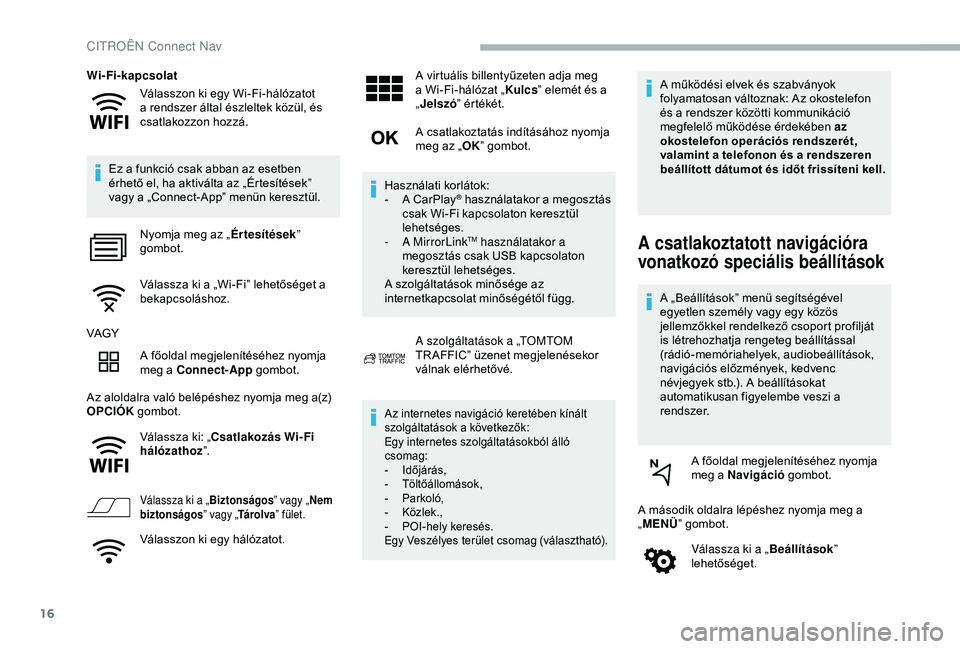
16
Válasszon ki egy Wi-Fi-hálózatot
a rendszer által észleltek közül, és
csatlakozzon hozzá.
Wi-Fi-kapcsolat
Ez a funkció csak abban az esetben
érhető el, ha aktiválta az „Értesítések”
vagy a „Connect-App” menün keresztül. Nyomja meg az „ Értesítések”
gombot.
Válassza ki a „Wi-Fi” lehetőséget a
bekapcsoláshoz.
VAGY A főoldal megjelenítéséhez nyomja
meg a Connect-App gombot.
Az aloldalra való belépéshez nyomja meg a(z)
OPCIÓK gombot.
Válassza ki: „Csatlakozás Wi- Fi
hálózathoz ”.
Válassza ki a „ Biztonságos” vagy „Nem
biztonságos ” vagy „Tá r o l va ” fület.
Válasszon ki egy hálózatot. A virtuális billentyűzeten adja meg
a Wi-Fi-hálózat „
Kulcs” elemét és a
„ Jelszó ” értékét.
A csatlakoztatás indításához nyomja
meg az „ OK” gombot.
Használati korlátok:
-
A
CarPlay
® használatakor a megosztás
csak Wi-Fi kapcsolaton keresztül
lehetséges.
-
A M
irrorLink
TM használatakor a
megosztás csak USB kapcsolaton
keresztül lehetséges.
A szolgáltatások minősége az
internetkapcsolat minőségétől függ.
A szolgáltatások a „TOMTOM
TR AFFIC” üzenet megjelenésekor
válnak elérhetővé.
Az internetes navigáció keretében kínált
szolgáltatások a következők:
Egy internetes szolgáltatásokból álló
csomag:
-
I
dőjárás,
-
T
öltőállomások,
-
P
arkoló,
-
K
özlek.,
-
P
OI-hely keresés.
Egy Veszélyes terület csomag (választható).
A működési elvek és szabványok
folyamatosan változnak: Az okostelefon
és a rendszer közötti kommunikáció
megfelelő működése érdekében az
okostelefon operációs rendszerét,
valamint a telefonon és a rendszeren
beállított dátumot és időt frissíteni kell.
A csatlakoztatott navigációra
vonatkozó speciális beállítások
A „Beállítások” menü segítségével
egyetlen személy vagy egy közös
jellemzőkkel rendelkező csoport profilját
is létrehozhatja rengeteg beállítással
(rádió-memóriahelyek, audiobeállítások,
navigációs előzmények, kedvenc
névjegyek stb.). A beállításokat
automatikusan figyelembe veszi a
rendszer.
A főoldal megjelenítéséhez nyomja
meg a Navigáció gombot.
A második oldalra lépéshez nyomja meg a
„ MENÜ ” gombot.
Válassza ki a „ Beállítások”
lehetőséget.
CITROËN Connect Nav
Page 286 of 320

18
A „Veszélyes területek”
csomag frissítései
Nyomja meg a Beállítások gombot
a főoldal megjelenítéséhez.
A második oldalra lépéshez nyomja meg az
„ OPCIÓK ” gombot.
Válassza ki a
„ Rendszeradminisztráció ”
lehetőséget.
Válassza ki a „ Rendszerinfó” fület.
A rendszerben telepített modulok
verziójának megtekintéséhez
válassza a következőt: „ Megtekint”.
Válassza ki a „ Várakozó
frissítés(ek) ” lehetőséget.
A rendszer- és térképfrissítéseket a márka
weboldaláról töltheti le.
A frissítés lépései is a webhelyen
találhatók.
A frissítések letöltése után a telepítés csak
álló helyzetű gépjárműben, járó motorral
végezhető el.
Időjárás-előrejelzés megjelenítése
A főoldal megjelenítéséhez nyomja
meg a Navigáció gombot.
A szolgáltatások listájának
megjelenítéséhez nyomja meg ezt
a gombot.
Válassza ki: „ Té r k é p
megtekintése ”.
Válassza ki: „ Időjárás”.
Az elsődleges információ
kijelzéséhez nyomja meg ezt a
gombot.
A részletes időjárás-előrejelzés
megtekintéséhez nyomja meg ezt a
gombot.
A reggel 6 órakor kijelzett hőmérséklet
az aznapra várható legmagasabb
hőmérsékletnek felel meg.
Az este 6 órakor kijelzett hőmérséklet
az aznap éjjelre várható legalacsonyabb
hőmérsékletnek felel meg.
Alkalmazások
Kapcsolat
A főoldal megjelenítéséhez nyomja
meg a Connect-App gombot.
A CarPlay
®, MirrorLinkTM vagy Android Auto
funkció eléréséhez nyomja meg a „ Kapcsolat”
gombot.
CarPlay® okostelefon-
csatlakoztatás
Biztonsági okokból, és mivel fokozott
figyelmet igényel a vezető részéről, az
okostelefon használata vezetés közben
tilos.
Az okostelefont kizárólag a gépjármű álló
helyzetében szabad használni.
USB-aljzatok
A CarPlay®-, MirrorLinkTM- és Android Auto -
alkalmazásokkal kompatibilis USB-portokról
(felszereltségtől függően) az „Ergonómia és
kényelem” című részben olvashat további
tudnivalókat.
CITROËN Connect Nav
Page 294 of 320

26
Csatlakoztasson egy USB-pendrive-ot az USB-portra.
A videók vezérlőparancsai csak az
érintőképernyőn keresztül érhetőek el.A főoldal megjelenítéséhez nyomja
meg a Rádió – Média gombot.
Válassza ki: „ Forrás”.
A videó elindításához válassza a
Videó lehetőséget.
Az USB-pendrive eltávolításához
nyomja meg a szüneteltetés gombot
a videó leállításához, majd távolítsa
el az eszközt.
Bluetooth® audio streaming
A streaming funkcióval az okostelefonon tárolt
zenei fájlok hallgathatók meg.
Aktiválja az Bluetooth profilt, és először állítsa
be a hordozható készülék hangerejét (nagy
hangerőre).
Ezután állítsa be az audiorendszer hangerejét
is.
Ha a lejátszás nem indul el automatikusan,
előfordulhat, hogy a telefonról kell elindítani a
lejátszást.
A vezérlés vagy a csatlakoztatott készülékről,
vagy pedig a rendszer gombjainak segítségével
lehetséges. Ha streaming profillal csatlakozott, a
telefont mint médialejátszót kezeli a
rendszer.
Apple® lejátszók csatlakoztatása
Egy megfelelő kábel (nem tartozék)
segítségével csatlakoztassa az Apple® lejátszót
az USB-portra.
A lejátszás automatikusan elindul.
A vezérlés az audiorendszer vezérlőivel
történik.
A választható rendezési módok
megegyeznek a csatlakoztatott készülék
rendezési módjaival (előadók /albumok /
műfajok/lejátszási listák/hangoskönyvek/
podcastok).
A rendszer alapértelmezésben előadók
szerint listáz. A rendezés módosításához
lépegessen felfelé a menüben egészen az
első szintig, válassza ki a kívánt rendezési
módot (pl. lejátszási lista), hagyja
jóvá, majd lépegessen vissza a kívánt
zeneszámig.
Előfordulhat, hogy az audiorendszer
szoftver verziója nem kompatibilis az adott
generációjú Apple
® lejátszóval.
Tudnivalók és tanácsok
A rendszerhez USB Mass Storage,
BlackBerry® és Apple® lejátszók
csatlakoztathatók az USB-portokon
keresztül. Az adapterkábel nem tartozék.
Az eszközök kezelése az audiorendszer
vezérlőivel történik.
A rendszer által fel nem ismert egyéb
hordozható berendezéseket egy Jack
kábel segítségével (nem tartozék) a
tartozékcsatlakozón keresztül vagy –
kompatibilitástól függően – Bluetooth
streaming kapcsolaton keresztül lehet
csatlakoztatni.
A rendszer kímélése érdekében ne
használjon USB elosztót.
Az audiorendszer kizárólag a.wma, .aac, .flac,
.ogg, .mp3 kiterjesztésű (32
Kbps – 320 Kbps
mintavételi sebességű) állományokat játssza le.
A VBR (Variable Bit Rate) üzemmódot is
támogatja.
Más típusú állományokat (mp4 stb.) a rendszer
nem támogat.
A ".wma” típusú fájloknak wma 9 standard
típusúnak kell lenniük.
Az elfogadott mintavételezési frekvencia: 32,
44 és 48
kHz.
CITROËN Connect Nav
Page 299 of 320
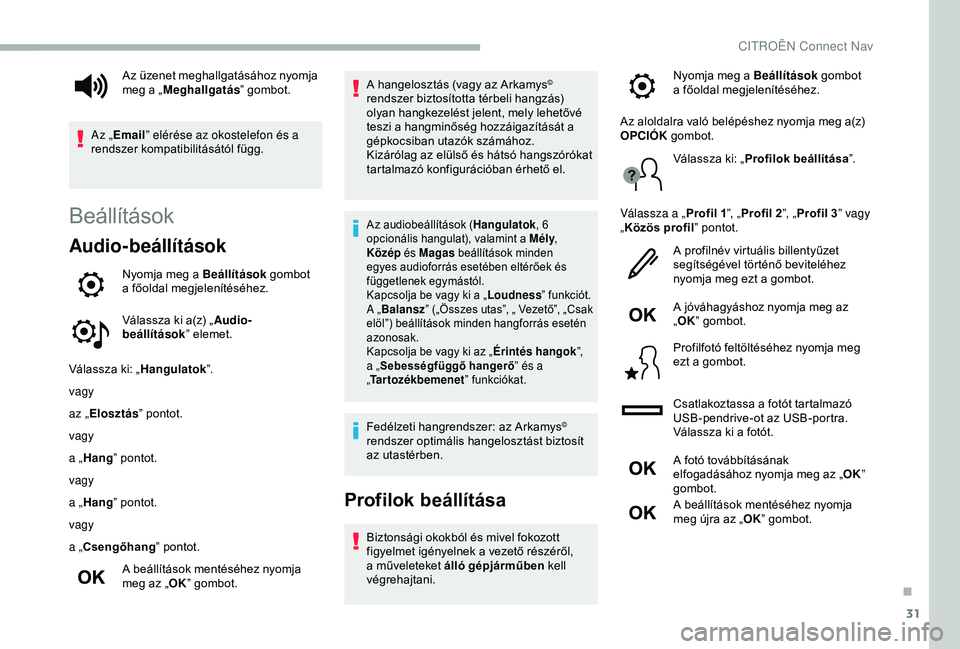
31
Beállítások
Audio-beállítások
Nyomja meg a Beállítások gombot
a főoldal megjelenítéséhez.
Válassza ki a(z) „ Audio-
beállítások ” elemet.
Válassza ki: „ Hangulatok”.
vagy
az „ Elosztás ” pontot.
vagy
a „ Hang ” pontot.
vagy
a „ Hang ” pontot.
vagy
a „Csengőhang ” pontot.
A beállítások mentéséhez nyomja
meg az „ OK” gombot. A hangelosztás (vagy az Arkamys
©
rendszer biztosította térbeli hangzás)
olyan hangkezelést jelent, mely lehetővé
teszi a hangminőség hozzáigazítását a
gépkocsiban utazók számához.
Kizárólag az elülső és hátsó hangszórókat
tartalmazó konfigurációban érhető el.
Az audiobeállítások ( Hangulatok, 6
opcionális hangulat), valamint a Mély,
Közép és Magas beállítások minden
egyes audioforrás esetében eltérőek és
függetlenek egymástól.
Kapcsolja be vagy ki a „ Loudness” funkciót.
A „ Balansz ” („Összes utas”, „ Vezető”, „Csak
elöl”) beállítások minden hangforrás esetén
azonosak.
Kapcsolja be vagy ki az „ Érintés hangok”,
a „ Sebességfüggő hangerő ” és a
„ Tartozékbemenet ” funkciókat.
Fedélzeti hangrendszer: az Arkamys©
rendszer optimális hangelosztást biztosít
az utastérben.
Profilok beállítása
Biztonsági okokból és mivel fokozott
figyelmet igényelnek a vezető részéről,
a műveleteket álló gépjárműben kell
végrehajtani.
Az üzenet meghallgatásához nyomja
meg a „
Meghallgatás ” gombot.
Az „ Email ” elérése az okostelefon és a
rendszer kompatibilitásától függ. Nyomja meg a Beállítások
gombot
a főoldal megjelenítéséhez.
Az aloldalra való belépéshez nyomja meg a(z)
OPCIÓK gombot.
Válassza ki: „ Profilok beállítása ”.
Válassza a „ Profil 1”, „Profil 2 ”, „Profil 3 ” vagy
„ Közös profil ” pontot.
A profilnév virtuális billentyűzet
segítségével történő beviteléhez
nyomja meg ezt a gombot.
A jóváhagyáshoz nyomja meg az
„ OK ” gombot.
Profilfotó feltöltéséhez nyomja meg
ezt a gombot.
Csatlakoztassa a fotót tartalmazó
USB-pendrive-ot az USB-portra.
Válassza ki a fotót.
A fotó továbbításának
elfogadásához nyomja meg az „ OK”
gombot.
A beállítások mentéséhez nyomja
meg újra az „ OK” gombot.
.
CITROËN Connect Nav